3D дуга > По центру |
  
|
3D дуга По центру строится на основе собственной локальной системы координат. Дуга строится в плоскости XY ЛСК, центр дуги располагается в начале координат ЛСК. По умолчанию ЛСК дуги совпадает с глобальной системой координат документа. Произвольные положение и ориентация дуги задаются путём применения различных преобразований к ЛСК дуги. Радиус/диаметр дуги может быть указан непосредственно или рассчитан автоматически так, чтобы окружность дуги проходила через выбранную точку, именуемую начальной, или её проекцию на плоскость XY ЛСК дуги. При этом фактическое начало дуги может отличаться от выбранной начальной точки и определяется указанным значением начального угла, а конец дуги определяется указанным значением угла дуги.
Режим создания дуги данного типа активен по умолчанию после вызова команды 3D дуга. При необходимости на него можно переключиться из других режимов с помощью следующей кнопки, доступной в разделе Тип дуги окна параметров команды:
<B> |
По центру |
|
|
Построение дуги |
Построение дуги |
A - создаваемая дуга/окружность; B - манипуляторы ЛСК; C - манипулятор диаметра; D - манипулятор начального угла; E - манипулятор угла дуги; F - начальная точка. |
|
Для задания основных параметров выполните следующие действия после выбора типа дуги:
1.Задайте желаемые положение и ориентацию дуги.
2.Выберите начальную точку (необязательное действие).
3.Ознакомьтесь с размером дуги, рассчитанным автоматически (необязательное действие). Если он вас не устраивает выберите другие исходные элементы (п. 1 - 3).
4.Выберите результат построения (необязательное действие).
5.Если выбран результат построения - дуга, задайте угол дуги и начальный угол (необязательное действие).
После задания основных параметров можно завершить ввод с помощью кнопки или <Ctrl>+<Enter>, либо выполнить дополнительные действия в соответствии с общим для всех типов дуги алгоритмом создания.
Положение и ориентация дуги задаются путём применения различных преобразований к ЛСК дуги. Преобразования применяются с помощью стандартных манипуляторов системы координат аналогично тому, как это делается в команде Преобразования. При этом доступны такие же виды преобразований, кроме перемещения вдоль произвольной оси, поворота вокруг произвольной оси, симметрии и масштабирования. В автоменю команды предусмотрены опции для быстрого поворота СК преобразований на 90° вокруг одной из своих осей, а также циклической смены осей:
|
<A> |
|
|
<O> |
|
|
<Z> |
|
|
<8> |
Список преобразований ЛСК дуги отображается в разделе Преобразования окна параметров. Работа со списком осуществляется аналогично описанному для команды Преобразования.
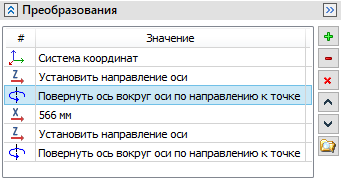
В упрощенном виде часть преобразований также отражена в группе параметров Центр, расположенной в верхней части раздела Основные параметры окна параметров команды. Группа содержит следующие параметры:
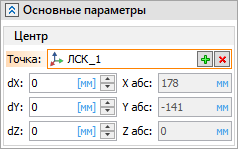
•Точка
Данное поле используется для совмещения ЛСК дуги с произвольной СК или для совмещения начала координат СК дуги с произвольной точкой. Оно активируется автоматически после выбора типа дуги, в результате чего можно выбрать в 3D окне или дереве модели существующую ЛСК или любой элемент, способный определять точку. Выбранный элемент используется для применения соответствующего преобразования к ЛСК дуги, а его иконка и имя отображаются в поле Точка. Вместо выбора имеющегося элемента можно ![]() Создать новый с помощью кнопки, доступной в правой части поля. Кнопка открывает выпадающее меню, в котором можно выбрать команду
Создать новый с помощью кнопки, доступной в правой части поля. Кнопка открывает выпадающее меню, в котором можно выбрать команду 3D узел или
Система координат. Выбор команды в меню запускает её. По завершении данной команды система возвращается к созданию первоначальной 3D дуги, созданный элемент автоматически используется для применения соответствующего преобразования к ЛСК дуги, а его иконка и имя отображаются в поле Точка. Если
![]() Очистить выбор в поле Точка, положение и ориентация ЛСК дуги не изменятся, но имеющийся набор преобразований будет заменен на автоматически рассчитанный набор элементарных перемещений вдоль и поворотов вокруг осей ЛСК дуги без использования каких-либо элементов привязки.
Очистить выбор в поле Точка, положение и ориентация ЛСК дуги не изменятся, но имеющийся набор преобразований будет заменен на автоматически рассчитанный набор элементарных перемещений вдоль и поворотов вокруг осей ЛСК дуги без использования каких-либо элементов привязки.
•dX, dY, dZ
В данных полях отображаются элементарные перемещения вдоль осей ЛСК дуги, не использующие никаких элементов привязки, примененные после прочих преобразований.
•X абс, Y абс, Z абс
В данных полях отображаются итоговые абсолютные координаты центральной точки в глобальной системе координат документа, их редактирование недоступно. Если к ЛСК дуги не применены никакие преобразования, кроме перемещений вдоль осей без использования привязок, то поля абсолютных координат не отображаются, т.к. координаты совпадают со значениями перемещений, отображаемыми в полях dX, dY, dZ.
В простейшем случае:
•для быстрого задания положения центра дуги абсолютными значениями координат в глобальной системе без использования манипуляторов и геометрических привязок достаточно ввести эти значения в поля dX, dY, dZ;
•для быстрого задания положения центра дуги смещениями по осям глобальной системы координат относительно выбранной точки сначала выберите точку с помощью поля Точка, затем введите значения смещений в поля dX, dY, dZ;
•для быстрого задания положения центра дуги абсолютными значениями координат в локальной системе сначала выберите ЛСК с помощью поля Точка, затем введите значения координат в поля dX, dY, dZ.
Для быстрого задания ориентации направления оси Z ЛСК дуги также можно использовать поле Ориентация, расположенное ниже. Оно активируется автоматически после выбора Точки, но его можно активировать вручную в любой момент. После активации поля выберите в 3D окне или дереве модели элемент, способный определять ![]() точку или
точку или ![]() направление. При выборе
направление. При выборе ![]() точки к ЛСК дуги будет применено преобразование, направляющее ось Z на эту точку путём поворота вокруг начала координат. При выборе
точки к ЛСК дуги будет применено преобразование, направляющее ось Z на эту точку путём поворота вокруг начала координат. При выборе ![]() направления к ЛСК дуги будет применено преобразование, делающее ось Z параллельной этому направлению путём поворота вокруг начала координат. Вместо выбора имеющегося элемента можно
направления к ЛСК дуги будет применено преобразование, делающее ось Z параллельной этому направлению путём поворота вокруг начала координат. Вместо выбора имеющегося элемента можно ![]() Создать новый с помощью кнопки, доступной в правой части поля. Кнопка открывает выпадающее меню, в котором можно выбрать команду
Создать новый с помощью кнопки, доступной в правой части поля. Кнопка открывает выпадающее меню, в котором можно выбрать команду 3D узел,
3D отрезок или
Рабочая плоскость. Выбор команды в меню запускает её. По завершении данной команды система возвращается к созданию первоначальной 3D дуги, созданный элемент автоматически используется для применения соответствующего преобразования к ЛСК дуги, а его иконка и имя отображаются в поле Ориентация. Если
![]() Очистить выбор в поле Ориентация, ориентация ЛСК дуги не изменится, но имеющийся набор преобразований будет заменен на автоматически рассчитанный набор элементарных перемещений вдоль и поворотов вокруг осей ЛСК дуги без использования каких-либо элементов привязки.
Очистить выбор в поле Ориентация, ориентация ЛСК дуги не изменится, но имеющийся набор преобразований будет заменен на автоматически рассчитанный набор элементарных перемещений вдоль и поворотов вокруг осей ЛСК дуги без использования каких-либо элементов привязки.
Если направление оси Z задано без использования поля Ориентация, то при последующем выборе Начальной точки оно может измениться, т.к. ось X будет направлена на начальную точку поворотом вокруг начала координат.
Если направление оси Z задано с использованием поля Ориентация, то при последующем выборе Начальной точки оно сохранится, т.к. ось X будет направлена на начальную точку поворотом вокруг оси Z.
Если направление оси Z задано с использованием поля Ориентация, то манипуляторы поворота ЛСК дуги вокруг осей X и Y не отображаются.
По умолчанию размер дуги задаётся пользователем. При необходимости размер может быть рассчитан автоматически так, так, чтобы окружность дуги проходила через выбранную точку, именуемую начальной, или её проекцию на плоскость XY ЛСК дуги. Для выбора Начальной точки используется одноимённое поле, расположенное в средней части раздела Основные параметры окна параметров команды. Оно активируется автоматически после выбора Ориентации, но его можно активировать вручную в любой момент. После активации поля выберите в 3D окне или дереве модели элемент, способный определять ![]() точку. Если направление оси Z задано без использования поля Ориентация, то в результате к ЛСК дуги будет применено преобразование, направляющее ось X на выбранную точку путём поворота вокруг начала координат. В таком случае окружность дуги будет проходить непосредственно через эту точку. Если направление оси Z задано без использования поля Ориентация, то в результате к ЛСК дуги будет применено преобразование, направляющее ось X на выбранную точку путём поворота вокруг оси Z. В таком случае окружность дуги будет проходить через проекцию этой точки на плоскость XY ЛСК дуги. Вместо выбора имеющейся точки можно создать новый
точку. Если направление оси Z задано без использования поля Ориентация, то в результате к ЛСК дуги будет применено преобразование, направляющее ось X на выбранную точку путём поворота вокруг начала координат. В таком случае окружность дуги будет проходить непосредственно через эту точку. Если направление оси Z задано без использования поля Ориентация, то в результате к ЛСК дуги будет применено преобразование, направляющее ось X на выбранную точку путём поворота вокруг оси Z. В таком случае окружность дуги будет проходить через проекцию этой точки на плоскость XY ЛСК дуги. Вместо выбора имеющейся точки можно создать новый 3D узел с помощью кнопки, доступной в правой части поля. Кнопка запускает команду создания 3D узла. При завершении данной команды система возвращается к созданию 3D дуги, а созданный 3D узел автоматически выбирается в качестве начальной точки.
Если направление оси X задано с использованием поля Начальная точка, то манипуляторы поворота ЛСК дуги вокруг осей Z и Y, а также манипулятор диаметра, не отображаются, а значение диаметра/радиуса дуги в окне параметров недоступно для редактирования.
|
|
|
|
A - начальная точка;
B - плоскость ориентации.
С помощью выпадающего списка в группе параметров Размер в средней части раздела Основные параметры окна параметров команды можно переключаться между ![]() Диаметром и
Диаметром и ![]() Радиусом дуги. Значение выбранного параметра отображается в поле ввода ниже:
Радиусом дуги. Значение выбранного параметра отображается в поле ввода ниже:
•Если задана начальная точка, значение рассчитывается автоматически и не может быть отредактировано.
•Если начальная точка не задана, значение можно отредактировать как с помощью поля ввода в окне параметров, так и с помощью манипулятора в 3D окне.
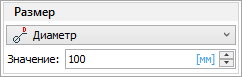
На основе одних и тех же исходных данных можно построить полную окружность или её часть (дугу), ограниченную Начальным углом и Углом дуги. При этом дуга может быть построена в прямом или в обратном направлении. Прямое направление - по часовой стрелке при направлении взгляда по оси Z ЛСК дуги. Манипулятор угла дуги соответствует результату построения дуги в прямом направлении.
Переключение между построением дуги в прямом направлении, дуги в обратном направлении и полной окружности осуществляется с помощью кнопок параметра Результат, доступных в разделе Основные параметры окна параметров команды:
Прямая дуга |
|
Обратная дуга |
|
Окружность |
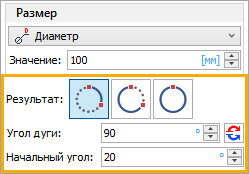
При построении прямой или обратной дуги ниже доступны поля ввода значений Начального угла и Угла дуги. Значения также можно отредактировать с помощью манипуляторов в 3D окне. Оба угла отсчитываются от оси X ЛСК дуги. По умолчанию положительное направление отсчёта углов - по часовой стрелке при направлении взгляда по оси Z ЛСК дуги. Кнопка ![]() , расположенная справа от поля ввода угла дуги, позволяет сменить направление отсчёта на противоположное. Смена направления отсчёта углов не влияет на то, какое направление дуги считается прямым/обратным.
, расположенная справа от поля ввода угла дуги, позволяет сменить направление отсчёта на противоположное. Смена направления отсчёта углов не влияет на то, какое направление дуги считается прямым/обратным.
См. также: